win10设置动态壁纸的方法:首先右键点击桌面,选择【个性化】选项;然后选择【幻灯片放映】选项,点击【浏览】;最后选择壁纸,并设置播放时间即可。

本文操作环境:windows10系统、thinkpad t480电脑。
具体方法:
首先右键点击桌面,点击“个性化设置”选项。
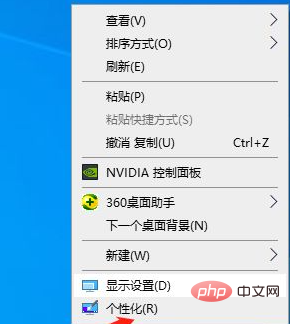
接下来我们在背景图片中选择“幻灯片放映”。
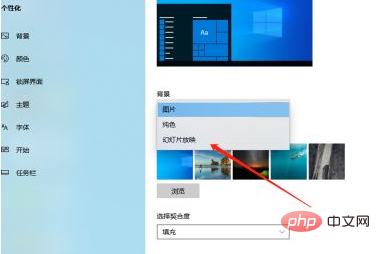
然后我们再次点击下面的“浏览”选项。
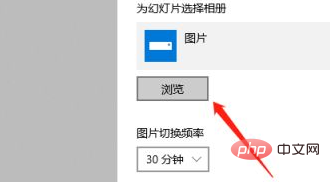
点击图片文件夹,点击右下角下面确定即可。记住要点击文件夹,而不是点击图片。
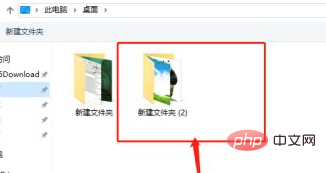
动态图片播放的时间可自行设定,我们可设定一分钟换一次即可,这样一来,我们的动态壁纸桌面就做好了。

免费学习视频分享:php教程
© 版权声明
文章版权归作者所有,未经允许请勿转载。
THE END
喜欢就支持一下吧
相关推荐
















